Linux 컴퓨터에서 GPU(그래픽 처리 장치)를 식별해야 합니까? 다음은 명령줄과 그놈에서 그래픽 카드를 식별하는 방법입니다.
목차
첫 번째 단계
당신은 아마 거기에 있었다. 당신은 기술 전문가가 아닌 친척이나 직장 동료를 지원하기 위해 드래프트되었으며, 이것이 고통 없이 진행되지 않을 것이라고 말하는 사람이 있습니다. 그럼에도 불구하고 당신은 투구합니다! 문제가 디스플레이 드라이버 문제일 가능성이 있음을 빠르게 확인합니다. 헤이, 이것은 결국 그렇게 나쁘지 않을 수도 있습니다! 그러나 “당신은 어떤 종류의 그래픽 카드를 가지고 있습니까?”
당신이 응답으로받는 사슴의 헤드 라이트 표정은 볼륨을 말해줍니다. 무언가를 지원하려면 그것이 무엇인지 알아야 합니다. 그렇다면 Linux 컴퓨터에서 그래픽 카드를 식별하는 방법은 무엇입니까?
최악의 시나리오를 가정하고 그래픽 카드용 드라이버가 설치되지 않았으므로 단서를 얻기 위해 해당 드라이버를 볼 수도 없다고 가정해 보겠습니다. 상관없어! 명령줄이나 다음을 통해 이 수수께끼를 해결할 수 있습니다. 그래픽 사용자 인터페이스 (GUI).
lspci 및 PCI ID 데이터베이스
그만큼 주변 구성 요소 상호 연결 (PCI) 표준은 그래픽 카드와 같은 내부 주변 장치와 통신하는 데 사용할 수 있는 일반적인 프로토콜입니다. 그만큼 PCI ID 저장소 PCI 장치에 대해 알려진 모든 ID의 데이터베이스를 유지 관리합니다. 즉, 장치에 대한 일부 정보를 알고 있으면 검색할 수 있습니다.
lspci 명령을 사용하여 나열할 수 있습니다. Linux 컴퓨터에 설치된 PCI 장치, 그리고 그들에 대한 몇 가지 정보.
PCI 데이터베이스와 lspci 명령을 함께 묶을 수 있다면 좋지 않을까요? 음, 실제로 lspci 명령을 실행할 때 일어나는 일입니다. PCI 데이터베이스의 로컬 복사본을 확인하여 감지한 PCI 장치를 식별합니다. 시작하기 전에 PCI 데이터베이스의 로컬 복사본을 업데이트하는 것이 좋습니다.
update-pciids 명령을 입력합니다. 그렇게 하기 위해:
sudo update-pciids

최신 데이터베이스 버전이 검색되었으며 이제 lspci 명령을 사용할 수 있습니다. 출력이 많을 것이므로 파이프를 적게 사용합니다. -v(verbose) 옵션은 lscpi에게 가능한 한 많은 정보를 제공하도록 지시합니다. 정보가 가능한 한 자세히 설명되도록 sudo를 사용합니다.
다음과 같이 명령을 입력합니다.
sudo lspci -v | less

결과는 더 적게 나타납니다. 슬래시(/)를 누르면 덜 검색 기능이 활성화됩니다.
“VGA”를 모두 대문자로 입력하고 Enter 키를 누릅니다.
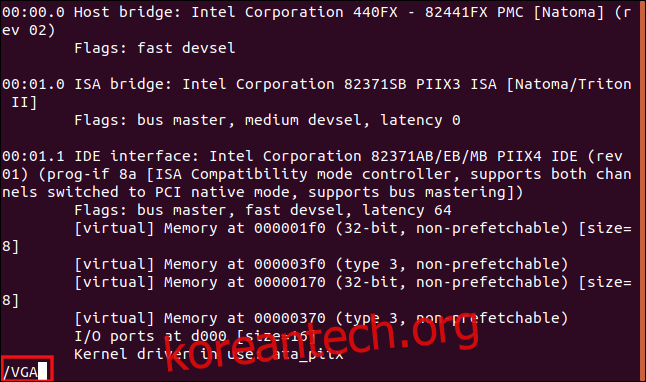
less는 “VGA”라는 문자열을 검색하고 찾은 첫 번째 일치 항목을 보여줍니다. 그 시점에서 스크롤하거나 앞으로 페이지를 이동하여 lspci가 찾은 그래픽 카드 수를 확인할 수 있습니다.
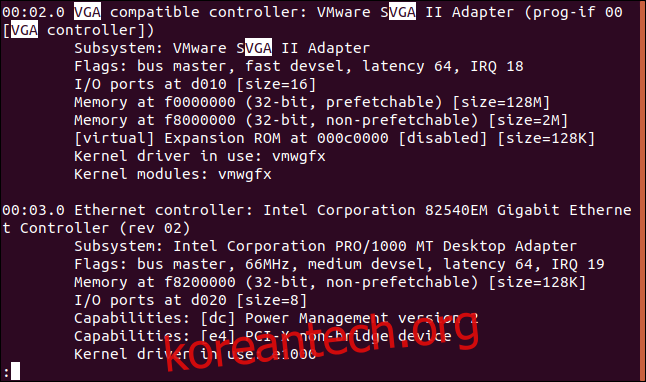
이 기사를 위해 우리는 다음에서 실행되는 다양한 Linux 배포판에 대한 연구를 수행했습니다. 버추얼박스 가상 머신. 물론 가상 머신에는 가상 그래픽 카드가 있습니다.
따라서 실제 결과의 예를 볼 수 있습니다. 다음은 호스트(물리적) 컴퓨터의 출력입니다.
26:00.0 VGA compatible controller: NVIDIA Corporation GP108 [GeForce GT 1030] (rev a1) (prog-if 00 [VGA controller]) Subsystem: Gigabyte Technology Co., Ltd GP108 [GeForce GT 1030] Flags: bus master, fast devsel, latency 0, IRQ 97 Memory at f6000000 (32-bit, non-prefetchable) [size=16M] Memory at e0000000 (64-bit, prefetchable) [size=256M] Memory at f0000000 (64-bit, prefetchable) [size=32M] I/O ports at e000 [size=128] Expansion ROM at 000c0000 [disabled] [size=128K] Capabilities: [60] Power Management version 3 Capabilities: [68] MSI: Enable+ Count=1/1 Maskable- 64bit+ Capabilities: [78] Express Legacy Endpoint, MSI 00 Capabilities: [100] Virtual Channel Capabilities: [250] Latency Tolerance Reporting Capabilities: [128] Power Budgeting > Capabilities: [420] Advanced Error Reporting Capabilities: [600] Vendor Specific Information: ID=0001 Rev=1 Len=024 > Capabilities: [900] Secondary PCI Express > Kernel driver in use: nouveau Kernel modules: nouveau
바로 많은 좋은 정보를 주셨습니다!
카드는 NVIDIA Corporation GP108입니다. [GeForce GT 1030], 검색 엔진으로 몇 초 후에 우리는 해당 장치에 대한 NVIDIA 기술 페이지. “[VGA controller]첫 번째 줄 끝에 있는 “텍스트는 이것이 “작동” 그래픽 카드임을 나타냅니다. 컴퓨터에 두 개 이상의 카드가 설치된 경우 유용한 정보입니다.
lshw 명령
lshw 명령을 사용하여 Linux 컴퓨터에 설치된 하드웨어를 나열할 수도 있습니다. PCI 하드웨어뿐만 아니라 다양한 유형도 보고합니다.
찾은 그래픽 카드에 대해 보고하도록 지시하기 위해 -C(클래스) 옵션을 사용하고 “디스플레이” 수정자를 전달합니다. -numeric 옵션은 lshw가 장치의 숫자 ID와 이름을 제공하도록 합니다.
다음을 입력합니다.
sudo lshw -numeric -C display
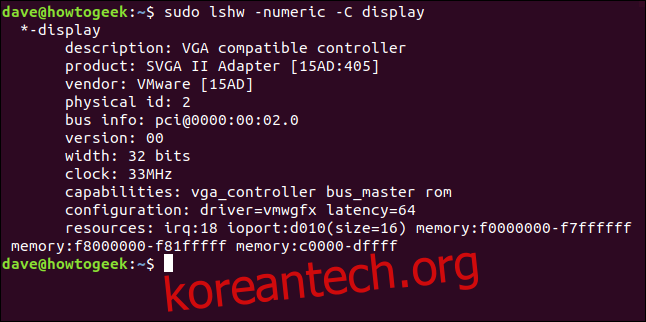
다음은 해당 명령이 실제 컴퓨터에서 찾은 내용입니다.
*-display description: VGA compatible controller product: GP108 [GeForce GT 1030] [10DE:1D01] vendor: NVIDIA Corporation [10DE] physical id: 0 bus info: [email protected]:26:00.0 version: a1 width: 64 bits clock: 33MHz capabilities: pm msi pciexpress vga_controller bus_master cap_list rom configuration: driver=nouveau latency=0 resources: irq:97 memory:f6000000-f6ffffff memory:e0000000-efffffff memory:f0000000-f1ffffff ioport:e000(size=128) memory:c0000-dffff
고무적으로, 둘 다 같은 카드를 찾았습니다!
그만큼 [10DE:1D01] 식별자는 제조업체(10DE)와 모델(1D01)을 나타냅니다. 제조사와 모델을 즉시 찾으려면 “그래픽 카드 10de:1d01″을 검색 엔진에 입력할 수 있습니다.
glxinfo 명령
glxinfo 명령은 사용할 수 있는 또 다른 방법입니다. 그것은 당신에게 정보를 제공합니다 X Windows 시스템용 OpenGL 확장. 그런 다음 해당 정보 중 일부를 검색하여 컴퓨터에 설치된 그래픽 카드의 종류를 찾을 수 있습니다.
glxinfo 명령은 이미 Manjaro 및 Fedora에 있지만 Ubuntu에 설치해야 합니다. 이렇게 하려면 다음 명령을 입력하십시오.
sudo apt-get install mesa-utils

less를 통해 glxinfo의 출력을 파이프하고 -B(인쇄 ID) 옵션을 사용하려면 다음을 입력하십시오.
glxinfo -B | less

그래픽 카드는 “장치” 줄에 설명되어 있습니다.
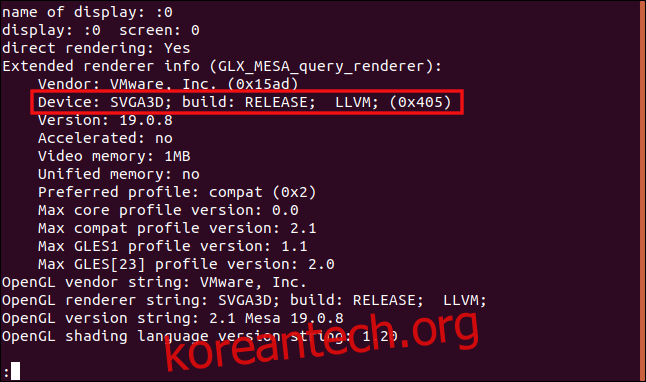
물리적 컴퓨터의 출력은 다음과 같습니다.
name of display: :1 display: :1 screen: 0 direct rendering: Yes Extended renderer info (GLX_MESA_query_renderer): Vendor: nouveau (0x10de) Device: NV138 (0x1d01) Version: 19.3.2 Accelerated: yes Video memory: 1987MB Unified memory: no Preferred profile: core (0x1) Max core profile version: 4.3 Max compat profile version: 4.3 Max GLES1 profile version: 1.1 Max GLES[23] profile version: 3.2 OpenGL vendor string: nouveau OpenGL renderer string: NV138 OpenGL core profile version string: 4.3 (Core Profile) Mesa 19.3.2 OpenGL core profile shading language version string: 4.30 OpenGL core profile context flags: (none) OpenGL core profile profile mask: core profile OpenGL version string: 4.3 (Compatibility Profile) Mesa 19.3.2 OpenGL shading language version string: 4.30 OpenGL context flags: (none) OpenGL profile mask: compatibility profile OpenGL ES profile version string: OpenGL ES 3.2 Mesa 19.3.2 OpenGL ES profile shading language version string: OpenGL ES GLSL ES 3.20
검색 엔진에 “NV138″을 입력하면 NVIDIA 그래픽 카드가 즉시 식별됩니다.
GUI를 사용하여 그래픽 카드 식별
컴퓨터가 CLI 전용 서버인 경우 위에서 다룬 기술 중 하나를 사용해야 합니다. 그러나 (작동하는) GUI가 있는 경우 그래픽 카드를 식별할 수 있는 그래픽 방식이 있을 수 있습니다. 사실, 그 옵션은 아마도 Linux 데스크탑 설정 도구의 어딘가에 있을 것입니다.
그놈 데스크탑에서 “설정” 대화 상자를 연 다음 사이드바에서 “세부 정보”를 클릭합니다. “정보” 패널에서 “그래픽” 항목을 찾습니다. 이것은 컴퓨터에 어떤 종류의 그래픽 카드가 있는지, 더 구체적으로는 현재 사용 중인 그래픽 카드를 알려줍니다. 컴퓨터에 GPU가 두 개 이상 있을 수 있습니다.
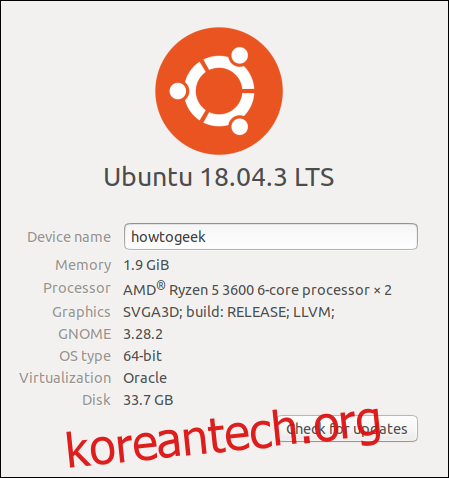
물리적 호스트의 GNOME 설정 “정보” 탭에서 이전에 본 것과 동일한 “NV138” 카드 ID를 얻습니다. 다시 말하지만, 해당 정보를 검색 엔진에 연결하여 카드 유형을 찾을 수 있습니다.
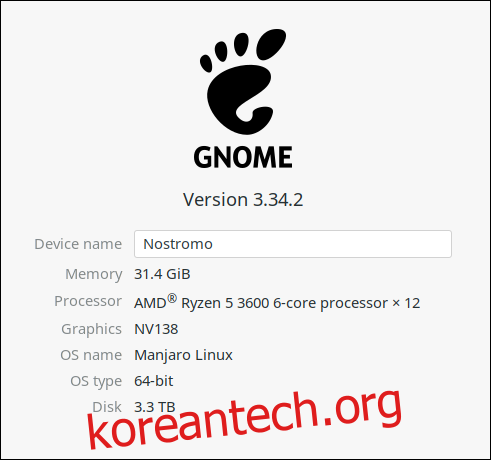
노트북의 그래픽 카드
많은 랩톱에는 두 개의 그래픽 카드가 있습니다. 중앙 처리 유닛 (CPU), 그리고 주류 GPU 제공업체의 것입니다.
이전과 동일한 lspci 명령을 입력하지만 이번에는 랩톱에서 실행하겠습니다.
sudo lspci -v | less
예상대로 시스템의 그래픽 카드에 대한 설명이 표시됩니다.
00:02.0 VGA compatible controller: Intel Corporation 3rd Gen Core processor Graphics Controller (rev 09) (prog-if 00 [VGA controller]) Subsystem: ASUSTeK Computer Inc. 3rd Gen Core processor Graphics Controller Flags: bus master, fast devsel, latency 0, IRQ 33 Memory at f7400000 (64-bit, non-prefetchable) [size=4M] Memory at d0000000 (64-bit, prefetchable) [size=256M] I/O ports at f000 [size=64] [virtual] Expansion ROM at 000c0000 [disabled] [size=128K] Capabilities: [90] MSI: Enable+ Count=1/1 Maskable- 64bit- Capabilities: [d0] Power Management version 2 Capabilities: [a4] PCI Advanced Features Kernel driver in use: i915 Kernel modules: i915 01:00.0 VGA compatible controller: NVIDIA Corporation GF119M [GeForce 610M] (rev a1) (prog-if 00 [VGA controller]) Subsystem: ASUSTeK Computer Inc. GF119M [GeForce 610M] Flags: bus master, fast devsel, latency 0, IRQ 34 Memory at f6000000 (32-bit, non-prefetchable) [size=16M] Memory at e0000000 (64-bit, prefetchable) [size=128M] Memory at e8000000 (64-bit, prefetchable) [size=32M] I/O ports at e000 [size=128] Expansion ROM at f7000000 [disabled] [size=512K] Capabilities: [60] Power Management version 3 Capabilities: [68] MSI: Enable+ Count=1/1 Maskable- 64bit+ Capabilities: [78] Express Endpoint, MSI 00 Capabilities: [b4] Vendor Specific Information: Len=14 > Capabilities: [100] Virtual Channel Capabilities: [128] Power Budgeting > Capabilities: [600] Vendor Specific Information: ID=0001 Rev=1 Len=024 > Kernel driver in use: nouveau Kernel modules: nouveau
이 노트북에는 두 가지 기능이 모두 포함되어 있습니다. 인텔 코어 GPU 및 NVIDIA GeForce 610M. 그러나 두 카드 모두 “[VGA controller]” 문자열, 일반적으로 사용 중인 GPU를 나타냅니다.
둘 다 사용할 수는 없으므로 메인스트림 GPU 제공업체에서 먼저 카드를 작동하도록 하십시오. 이것이 랩톱 제조업체가 기본값으로 간주하고 컴퓨터의 하드웨어 사양에 포함하는 것입니다.
여기에서 다룬 기술 중 하나가 확실히 효과가 있습니다! 컴퓨터 또는 랩톱에 어떤 유형의 그래픽 카드가 있는지 확인한 후 적절한 그래픽 드라이버를 선택할 수 있습니다.

